-
LG 노트북 지문인식 안됨, 안될 때 체크방법들mobile&internet 2021. 8. 4. 06:08
LG 노트북 지문인식에 관한 내용입니다.
엘지 노트북 중에서 지문으로 로그인이 가능한 모델이 있습니다. 지문 기능이 있는 노트북인데 가끔이 아니라 자주 지문인식 오류나 제대로 인식이 안 되는 경우에 체크해볼 만한 사항들이 있습니다. 기본적으로 지문인식을 해주는 키보드에 손가락 지문을 제대로 접촉시키지 못해서 오류가 나는 경우가 많습니다. 그러니 손가락을 키보드 지문인식 버튼에 정확하게 접촉 센서의 정중앙에 수평으로 올려서 꾹 눌러주셔야 됩니다. 조금이라도 손가락이 비틀어져 있다면은 인식이 잘 안 되는 경우가 있습니다. 그리고 이물질이 묻었거나 지문에 상처가 있다면 당연하게 인식이 안 되겠죠.
지문인식 기능은 윈도우10에서 설정> 로그인 옵션> Windows Hello에서 지문인식 기능을 사용 및 설정을 해줄 수 있습니다. 지문인식에 오류가 있다면은 해당 메뉴에서 지문을 다시 설정해보시길 바랍니다. 또는 윈도우에서 생체 인식 설정이 막혀있는 경우도 있습니다. 그런 경우에 다시 설정을 해주면 되고 지문인식 드라이버가 설치되어 있지 않은 경우에는 해당 드라이버를 설치해주시면 되겠습니다.
LG 노트북에 윈도우가 포함된 경우에는 LG Update Center에서, 윈도우가 포함되지 않은 프리도스 노트북이라면 LG DnA Center Plus 프로그램을 실행해서 드라이버를 설치해주시면 됩니다. 해당 프로그램에도 드라이버가 없다면 엘지 전자 홈피에서 드라이버 검색을 통해서 확인해보시길 바랍니다.
생체 인식 사용 설정이 안 되어 있다면?
기본적으로 노트북에 지문인식을 사용하기 위해서는 생체 인식 사용을 허용해줘야 합니다.

▲노트북 키보드에서 윈도우키+R 키를 눌러줍니다.
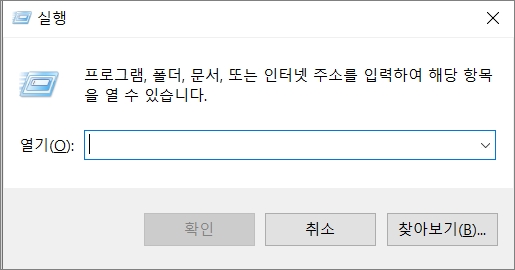
▲실행 창이 뜨면 열기 입력 칸에 gpedit.msc를 입력합니다.
로컬 그룹 정책 편집기 창이 뜨면 왼쪽 메뉴에서 컴퓨터 구성> 관리 탬플릿> Windows 구성요소> 생체인식을 순서대로 찾아서 선택합니다.


▲설정에서 생체 인식 사용 허용을 더블클릭한 다음 생체 인식 사용 허용에서 구성되지 않음/사용/사용 안 함 중 사용(E)을 체크해줍니다. 그리고 확인을 클릭하면 됩니다.
Windows Hello 지문 설정
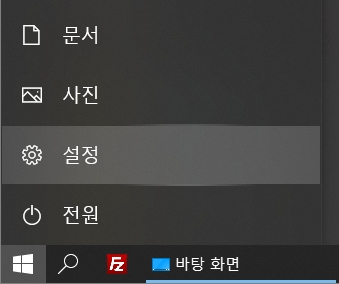
▲시작 버튼을 클릭 후 설정을 클릭합니다.

▲계정 항목을 선택합니다.

▲왼쪽 메뉴에서 로그인 옵션 선택 후 오른쪽 화면에서 Windowns Hello 지문 설정을 하시면 됩니다.
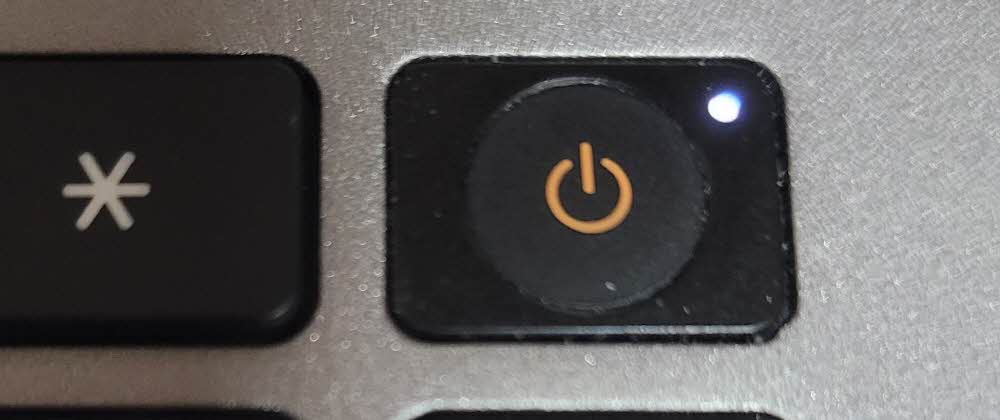
노트북에서 지문인식 로그인을 사용하면 편하긴 한데요. 제대로 인식이 안되면 오히려 불편한 기능이 될 수 있습니다. 그런 만큼 인식이 잘 안된다면 체크해볼 사항들을 확인해보시고 해 볼 만한 방법들을 다 해봐도 안된다면 엘지 서비스센터 쪽으로 서비스를 이용해보시길 바랍니다.
반응형